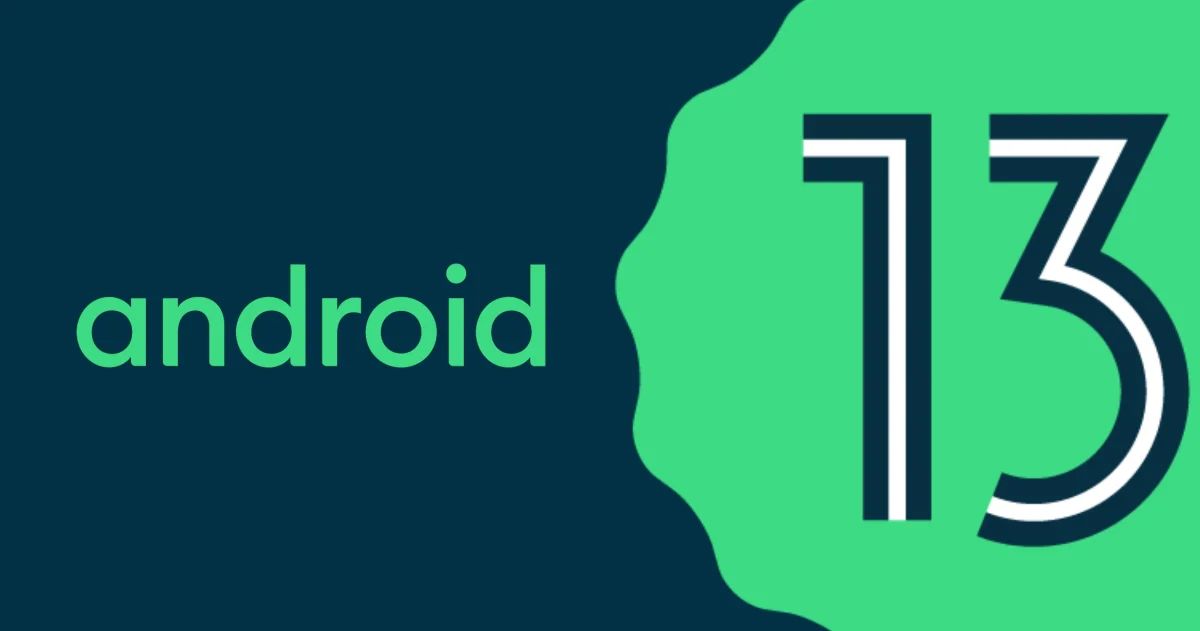您可以通过本文了解如何安装 Android 13。 你有兼容的手机吗? 以下是在手机上安装 Android 13 的步骤。
Android 13 已成为现实。 谷歌出人意料地推出了该系统的新版本,正式成为今年下半年将在手机上推出的主要新功能。
如何安装 Android 13?:支持的智能手机
最初,只能在 Pixel 设备上安装 Android 13。 并非全部:共有八种不同的型号可供您安装新版本:
- 像素 6 专业版
- 像素 6
- 像素5a 5G
- 像素 5
- 像素 4a (5G)
- 像素 4a
- 像素 4 XL
- 像素 4
还可以在官方 Android 模拟器上测试新功能,这是在 beta 程序的预启动过程中发现 Android 13 的最推荐方式。
安卓 13 下载
在开始查看安装 Android 13 的步骤之前,建议确保我们满足其中一项基本要求,例如已安装我们设备的驱动程序,这些驱动程序通常在首次将手机连接到计算机时自动安装一台计算机,以及 ADB 驱动程序。
完成此操作后,这也将用于在 Android 中执行其他高级程序,我们可以继续,但要记住不建议在将要每天使用的设备上安装 Android 13,因为此初步版本旨在供开发人员和高级用户使用。
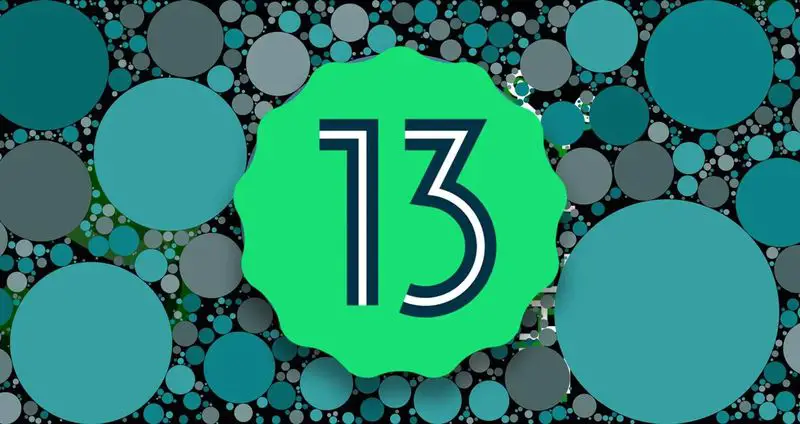
可以通过多种不同方式安装 Android 13 Developer Preview:通过其 OTA 文件或其完整出厂映像。 在这种情况下,我们选择第一个选项,尽管在任何一种情况下过程都是相同的,只有要下载的文件类型发生了变化。 也就是说,我们可以开始:
- 首先,将下载与您的设备对应的OTA包。 所有这些都可以在 Android 开发者网站上找到,根据它们所属的设备、日期和它们所基于的版本进行分类。
- 将您的设备连接到启用 USB 调试的计算机,然后通过命令窗口(Windows 上的 CMD,macOS 或 Linux 上的终端)运行指令“ADB 设备”。 如果出现终端序列号,一切OK继续。
- 通常通过在开机时按住电源和降低音量按钮或通过命令“ADB reboot bootloader”手动关闭手机并引导进入引导加载程序模式。
- 现在您必须访问恢复模式:为此,通过设备的音量键向下直到您位于“恢复模式”上方,然后通过终端的电源按钮访问。
- 设备将重新启动,但将启动到一个屏幕,该屏幕在红色警告标志旁边显示安迪的图像。 您必须按住电源按钮,大约一秒钟后,按住音量增大按钮,才能进入系统恢复。
- 通过音量键导航,我们必须将自己置于“从 ADB 应用更新”选项上方,并通过电源按钮进行访问。 现在我们可以从命令窗口继续安装 OTA。
- 在计算机上,在命令窗口内并且设备仍通过 USB 连接,我们将不得不使用命令“ADB sideload [OTA FILE].zip”,正在 [OTA FILE] 下载的更新文件的路径。 如果一切正确,我们将看到安装过程开始。
- 完成后,设备将自动重启,进入我们刚刚安装的新版本系统。
就这样。 该过程完成后,即可开始享受 Android 13 的新功能。一旦 Google 发布了下一个初步版本,将不再需要再次执行此过程,但每次更新都将通过 OTA 到达。